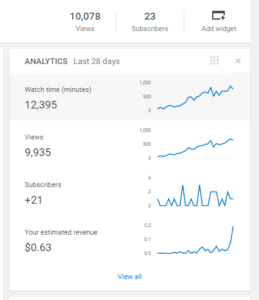Assalamu’alaikum.wr.wb

Cara Mengamankan Akun Facebook Dari Serangan Hacker – Pagi sobat Onwap Blog’s, di pagi ini saya ingin berbagi tips dan trik facebook yang tentunya berguna untuk mengamankan dan mencegah akun kalian dibobol (di hack) oleh orang-orang jahil yang tidak bertanggung jawab. Sangat menjengkelkan bukan jika akun kita DIBAJAK? Kalau cuma dilihat dalemnya aja mending, kalau dibuat untuk bikin status aneh-aneh dan buat nipu kan bikin kesal!
Namun walau bagaimanapun setiap akun itu memiliki privasi sendiri-sendiri, dan haram bagi orang lain untuk usil atau mengerjai akun facebook kita. Iya tidak? Untuk itulah artikel ini saya buat untuk mengedukasi kalian agar akun facebook kalian aman. Berikut adalah tips dan trik mengamankan akun facebook dari serangan hacker :
- Gunakan Kombinasi Password Yang Mudah Di Ingat Namun Rumit
Maksud saya disini mudah namun rumit adalah gunakan sandi yang mudah di ingat namun dengan kombinasi huruf dan angka. Sebisa mungkin hindari penggunaan password yang berhubungan dengan data di info akun kita misal tanggal lahir, nama, alamat atau apapun yang sudah kita tampilkan di info akun facebook kita. Alasannya simple, para pembobol akun (hacker) kebanyakan menggunakan informasi dari profil kalian untuk membobol akun facebook kalian.
- Sembunyikan Info Email dan Kontak
Nah ini juga tidak kalah penting, karena hacker rata-rata menjebol akun kita menggunakan informasi kontak dan email. Jadi saran saya sembunyikan saja informasi kontak dengan cara masuk Info – Kemudian Bagian Kontak silahkan edit -> Email dan No Hp setting privasi menjadi ” Hanya Saya “. Dengan Begitu hanya pemilik akun yang dapat melihat email dan kontak.
- Verifikasi Facebook Dengan No Handphone Aktif
Ini adalah solusi paling aman, kenapa? Karena dengan verifikasi nomer hp kalian jika suatu saat akun kalian tiba-tiba tidak dapat dibuka atau di bajak orang, dengan mudah kita dapat mengambil alih akun kita. Masuk ke info kalian, masukkan nomer handphone kalian, kemudian masukkan kode yang dikirimkan ke nomer kalian, setelah itu verifikasi dengan memasukkan 6 angka yang dikirimkan ke nomer hp kalian. Nah bagaimana jika suatu saat facebook kita di bobol? bagaimana mengembalikannya? Inilah salah satu keuntungan memiliki akun sudah verified dengan nomer hp yang masih aktif, Caranya pun sangat mudah, tinggal gunakan fitur ” Lupa Sandi ” atau ” Forgot Password “, ikuti step by step nya hingga menemukan alternatif pemulihan akun, pilihlah dengan verifikasi nomer handphone, masukkan kode yang dikirimkan no kalian, nanti kalian akan dibawa ke langkah untuk mengganti sandi facebook kalian dengan yang baru.
- Jangan Klik Link Sembarangan
Pasti kalian pernah melihat teman facebook kalian yang share link yang mencurigakan, seperti :
- Cara Menambah like
- Cara Mendapatkan banyak gold
- Cara Mendapatkan ribuan Elixir
Jangan sekali-kali mencobanya, karena rata-rata link tersebut adalah link Phising ( Jebakan ) untuk mengambil alih akun email maupun sandi facebook kalian. Oleh karena itu selalu waspada dalam meng klik sebuah tautan tanpa tahu apakah situs tersebut benar-benar aman ya?
- Usahakan Hanya Kita Yang Tahu Sandi Akun Facebook
Ini adalah hal paling dasar untuk mencegah akun kalian di bajak orang lain, seperti kasus teman saya. Hanya karena pacaran, teman saya bertukar sandi akun facebook dengan pacarnya, namun setelah putus akun tersebut diambil alih oleh pacarnya dan diganti sandi facebooknya. Untung saja waktu itu cara hack facebook dengan metode forgot password masih bisa, sehingga dalam waktu kurang dari 24 Jam akun teman saya tersebut bisa saya ambil alih kembali. Oleh karena itu, selalu jaga password kalian jangan sampai orang lain tahu bahkan pacar sekalipun.
- Selalu Clear Chache dan Cookies Ketika Selesai Login Di Perangkat Lain
Kadang kalian juga membuka akun facebook di komputer atau perangkat lain kan? Seperti di Warnet, PC/Laptop Teman dan Hp Minjem. Iya kan? Nah oleh karena itu jangan pernah lupa untuk log out dan clear data browsing di perangkat yang kita pakai dan bukan milik kita tersebut.
Bagaimana? Lebih baik mencegah daripada mengobati bukan?
NB :
- Hacker Facebook itu memanfaatkan kelengahan kalian, jadi perketat keamanan akun facebook kalian dengan mengikuti tips dan trik yang saya share diatas.
- Selain itu setiap beberapa bulan facebook selalu meng up date kemanannya untuk menjaga privasi usernya, sehingga kalaupun akun fb kalian di hack atau dibobol itu adalah hasil dari keteledoran kalian sendiri.
- Perlu diketahui, dulu hack facebook sangat mudah, dengan memanfaatkan fitur forgot password, namun cara tersebut sudah tidak bisa lagi.
Demikian yang dapat saya tulis tentang Cara Mengamankan Akun Facebook Dari Serangan Hacker.
Baca juga tips dan trik facebook lainnya ya?
- Mudahnya Download Video Di Facebook Lewat Hp Android
- Cara Melihat Pesan Facebook Yang Sudah Terhapus
- Cara Download Foto Album Facebook Sekaligus
- Cara Paling Mudah Menyembunyikan File di Android Tanpa Aplikasi
Semoga bermanfaat, jika ada salah kata mohon maaf, kritik dan saran silahkan tulis di kolom komentar, jika dirasa bermanfaat silahkan share ya?
Wassalamu’alaikum.wr.wb